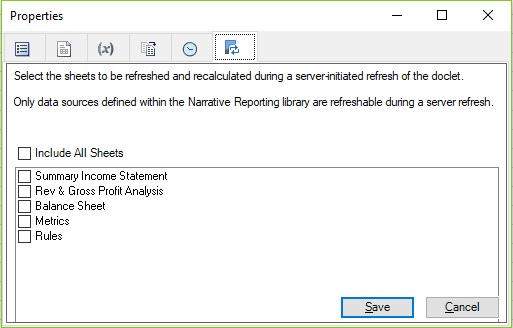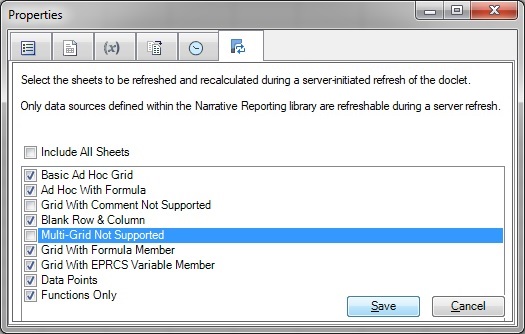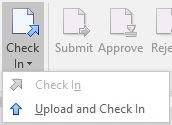Bladen selecteren voor door server geïnitieerd vernieuwen
U selecteert in Oracle Smart View for Office bladen die bij door de server geïnitieerd vernieuwen opnieuw moeten worden berekend of moeten worden vernieuwd. U kunt bladen van Excel-doclets en Excel-verwijzingsdoclets opnemen.
Ga als volgt te werk om bladen voor door de server geïnitieerd vernieuwen op te nemen: